您在 iCloud 云盘中储存的文件和文件夹将会在您的所有设备上保持最新状态,并且您可以通过 iPhone、iPad、iPod touch、Mac 或 PC 以及 iCloud.com 访问这些文件和文件夹。
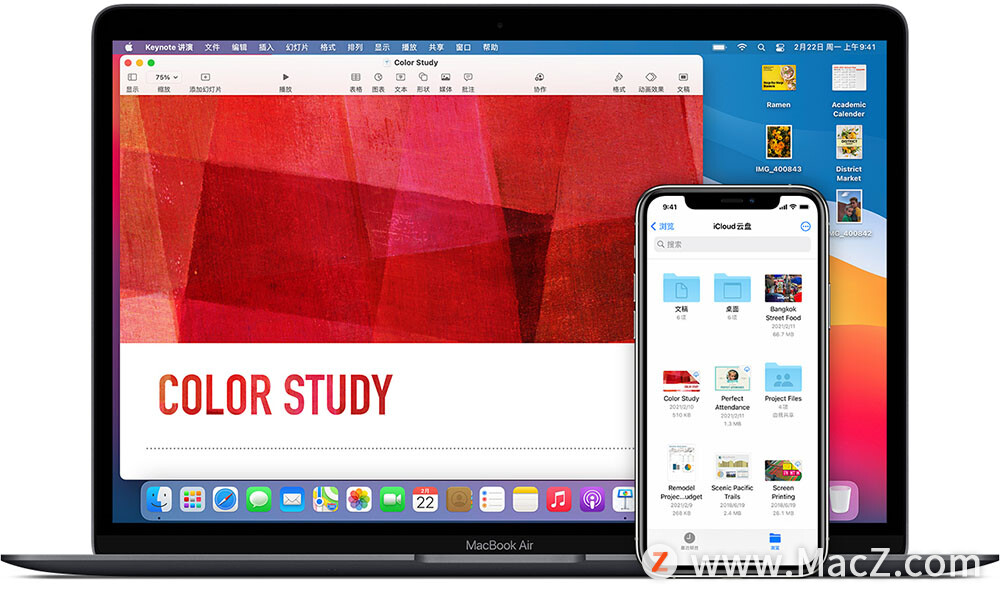
开始之前
1.将您的 iPhone、iPad 或 iPod touch 更新至最新版本的 iOS 或 iPadOS,并将您的 Mac 更新至最新版本的 macOS。
2.在您的所有设备上设置 iCloud。
3.确保在您的所有设备上使用同一 Apple ID 登录 iCloud。
4.如果您使用的是 Windows PC,请更新到 Windows 7 或更高版本,然后下载 Windows 版 iCloud。
如果您的某台设备无法更新到最新版本的 iOS 或 macOS,请查看使用 iCloud 云盘所应满足的最低系统要求。
开始使用
在您想要访问和编辑文件的所有位置都设置 iCloud 云盘。
在 iPhone、iPad 和 iPod touch 上
1.前往“设置”>“[您的姓名]”。
2.轻点“iCloud”。
3.打开 iCloud 云盘。
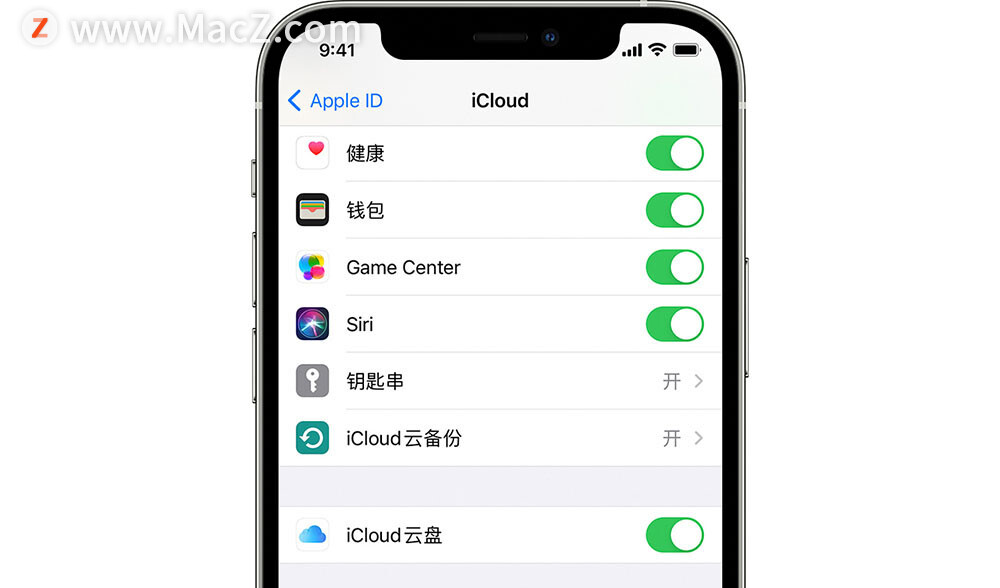
您可以在“文件”App 中找到您的 iCloud 云盘文件。
在 Mac 上
1.前往苹果菜单 >“系统偏好设置”,然后点按“Apple ID”。如果您使用的是 macOS Mojave 或更低版本,则无需点按“Apple ID”。
2.选择“iCloud”。
3.根据需要用您的 Apple ID 登录。
4.选中“iCloud 云盘”。
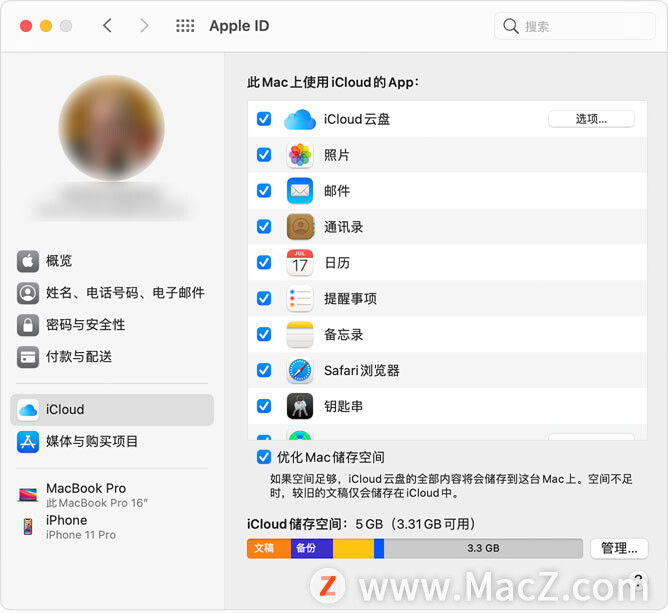
要将 Mac“桌面”和“文稿”文件夹中的文件添加到 iCloud 云盘,请打开“桌面”和“文稿”。
然后,您可以在“访达”边栏的“iCloud”部分中找到您的“桌面”和“文稿”文件夹。
如果您添加了第二个 Mac“桌面”,则 iCloud 云盘的“桌面”和“文稿”文件夹中将出现一个与第二台 Mac 同名的文件夹,您可以在这个文件夹中找到第二台 Mac 中的文件。第二台 Mac 中的文件不会自动与第一台 Mac 中的文件合并。
如果您已使用来自另一云服务提供商的某项功能,这项功能可以同步或管理您的“桌面”和“文稿”文件夹,则您需要关闭这项功能,才能使用“桌面”和“文稿”。要使用“桌面”和“文稿”,需要装有 macOS Sierra 或更高版本。
在 iCloud.com 上
1.登录 iCloud.com。
2.选择“Pages 文稿”、“Numbers 表格”或“Keynote 讲演”。
3.如果系统提示您升级,请点按“升级至 iCloud 云盘”。
在 Windows PC 上
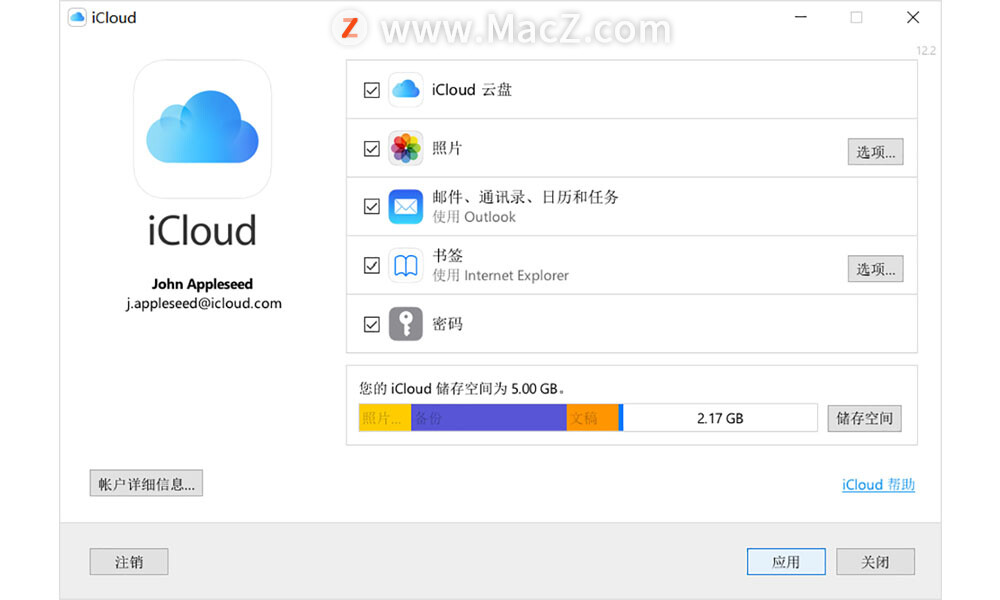
在您的 iPhone、iPad、iPod touch 或 Mac 上设置 iCloud 云盘后,您可以在 Windows PC 上对它进行设置。
1.前往“开始”,打开“应用”或“程序”,然后打开“Windows 版 iCloud”。
2.输入您的 Apple ID 以登录 iCloud。
3.选中“iCloud 云盘”,然后点按“应用”。
设置 iCloud 云盘后,您已储存在 iCloud 中的所有文稿将自动移至 iCloud 云盘。除了 Pages 文稿、Numbers 表格和 Keynote 讲演 App,您的 iPhone、iPad 和 iPod touch 还会将您的文件保存在“文件”App 中。如果没有在这些 App 中看到您的文件,那么它们可能位于还没有打开 iCloud 云盘的设备上。

